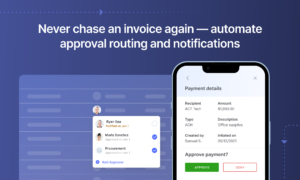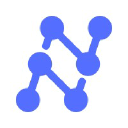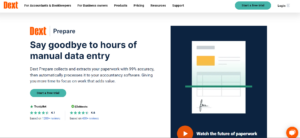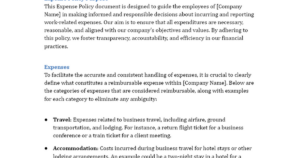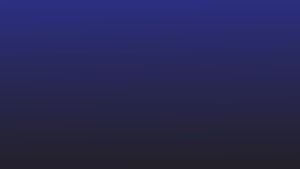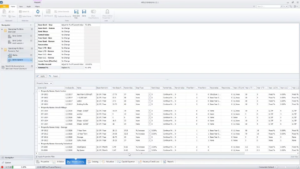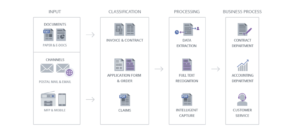Leto 2022 je in digitalni dokumenti so povsod. In večina teh dokumentov je v formatu PDF. Z večino mislimo na več kot 80 %.
Na sliki so prikazani Googlovi zadetki za različne vrste datotek in PDF izstopa z odliko!
vir: https://www.pdfa.org/pdfs-popularity-online/
PDF je vrsta dokumentov, ki jih je enostavno brati, a če morate urediti ali ekstrahirati podatke iz njih, je težava. Tega ne morete narediti zlahka. Zaradi tega boste potrebovali nekaj, kar se imenuje programska oprema OCR, da bo PDF mogoče iskati in iz PDF-jev izvleči besedilo.
Programska oprema OCR lahko samodejno izvleče besedilo iz datotek PDF in drugih dokumentov v formatu po vaši izbiri. (Poleg tega lahko brez napak izvlečejo besedilo tudi iz večjezičnih dokumentov.) V tem blogu si bomo ogledali 5 najboljših programov OCR za Mac v letu 2022.
Preden se poglobimo, smo z analizo ugotovili Nanoneti so najboljši za OCR za Mac. To je spletna programska oprema OCR, vendar dobro deluje s sistemi Mac (Safari) in izvaža v xml, CSV in druge formate, berljive za Mac. Poleg tega natančnost OCR ni odvisna od računalnika, ki ga uporabljate.
Oglejte si brezplačni preskusi or zahtevajte brezplačen ogled izdelka s strokovnjaki za avtomatizacijo.
OCR za Mac
Ko izbirate programsko opremo OCR za Mac, morate upoštevati nekaj stvari. Želimo vas vnaprej obvestiti, da boste lahko ocenili svojo naslednjo programsko opremo OCR za Mac, pri tem pa upoštevali te napotke.
Poiščite OCR, specializiran za Mac OS
Za programsko opremo OCR brez povezave se prepričajte, da je programska oprema združljiva z operacijskim sistemom Mac. Natančnost OCR za Mac se razlikuje. Večina programske opreme, ki bi lahko odlično delovala v sistemu Windows, morda ne bi delovala dobro v sistemu Mac zaradi različnih razlogov, kot je združljivost dokumentov.
Zagotovite, da podpira vse vrste dokumentov
Ali delate z ročno napisanimi dokumenti? Slike slabe kakovosti? Ali dokumenti epub? Prepričajte se, da vaša naslednja programska oprema OCR za Mac podpira te vrste dokumentov in daje najboljše rezultate. Eden od načinov za to je, da programsko opremo najprej preizkusite v svojem sistemu in nato izberete različico Pro. Skoraj vsa programska oprema OCR ponuja brezplačno preskusno različico tudi za uporabnike Mac. Torej kar naprej, preizkusite brezplačno preskusno različico vaše najljubše programske opreme Mac OCR in preverite, kako deluje za vas!
Preverite izhodne formate OCR
Nekatera orodja Mac OCR samo obdelajo dokument in pošljejo besedilno datoteko brez oblikovanja. Najboljša programska oprema OCR za Mac ekstrahira besedilo, hkrati pa ohranja obliko besedila. Med ekstrahiranjem tabelaričnih podatkov so na primer vsi podatki poravnani in pravilno oblikovani. Zagotovite tudi, da so izhodni formati združljivi z računalnikom Mac. Npr. Docx, CSV ali epub.
Preverite zahteve za vhodne dokumente
Nekatera orodja za OCR ne delujejo dobro z barvnimi slikami in poševnimi ali zgubanimi skeniranimi slikami. Prepričajte se, da ima programska oprema OCR za Mac ustrezna orodja za predhodno obdelavo dokumentov, da zagotovite večjo natančnost OCR ne glede na vhodni dokument.
Ob upoštevanju vseh zgoraj navedenih meril je tukaj 5 najboljših programov OCR za Mac v letu 2022. Ocenili smo več kot 15+ programov in zožili izbor na teh 5 platform OCR za Mac.
Oglejte si jih in nam sporočite svoje misli.
5 najboljših programov OCR za Mac v letu 2022
Nanonets na spletu temelji na AI OCR programska oprema da izvleče besedila iz slik, PDF-ji in vse druge vrste dokumentov s 95-odstotno natančnostjo. Nanoneti delujejo z vsemi operacijskimi sistemi in jih je mogoče integrirati z več kot 5000 aplikacijami z enostavnimi integracijami API-jev in Zapier. Nima namizne aplikacije, vendar je zelo lahek, zato ga lahko uporabljate v katerem koli spletnem brskalniku, ne da bi obremenjevali vašo napravo.
Nanonets se uporablja predvsem za avtomatizacijo vseh procesov ročnega vnosa podatkov. Z uporabo Nanonetov lahko torej avtomatizirate pridobivanje podatkov, obdelava dokumentovin preverjanje dokumentov procesov za izboljšanje vaše učinkovitosti.
Nanonetu zaupa več kot 500 podjetij in več kot 30,000 ljudi po vsem svetu, da vsako leto izvleče besedilo iz več kot 30 milijonov dokumentov.
Pred glavnimi koraki znotraj programske opreme Nanonets želimo, da tukaj preizkusite Nanonetsovo orodje za ekstrakcijo podatkov PDF. Prosto naložite dokumente in preverite, kako Nanonets OCR deluje.
- Naložite datoteke PDF z namizja v aplikacijo.
- Naj Nanonets OCR samodejno prepozna in ekstrahira vsebino iz vaših datotek v berljivo obliko.
- Prenesite ekstrahirano besedilo kot neobdelano besedilno datoteko ali integrirajte prek API-ja.
Kako uporabljati programsko opremo Nanonets Mac OCR?
Uporaba programske opreme Nanonets OCR je zelo enostavna. Sledite naslednjim korakom, da izvlečete besedilo iz slik ali datotek PDF.
Korak 1: Brezplačno ustvarite račun na Nanonets in se prijavite v račun.
Izberite model OCR, ki ustreza vašim potrebam. Izbirate lahko med številnimi vnaprej pripravljenimi modeli OCR ali pa ustvarite model po meri in sledite korakom.
2. korak: naložite svoje dokumente/slike v model OCR. Dodate lahko poljubno število datotek PDF.
3. korak: Počakajte nekaj časa, da model Nanonets OCR izvleče besedilo iz vašega dokumenta. Lahko kliknete kateri koli dokument in si ogledate izvlečena polja.
Če želite dodati več podatkov, preprosto povlecite in spustite čez PDF/sliko in Nanonets OCR za Mac bo samodejno izvlekel besedilo namesto vas. Ko ste z besedilom zadovoljni, lahko datoteko odobrite.
4. korak: Podatke lahko izvozite v različice XML, CSV ali xlsx. Izvlečete ga lahko tudi prek integracij API-ja.
Pridobivanje podatkov iz datotek PDF, slik ali drugih dokumentov je z Nanonets tako preprosto! Poskusi or zagotovite si brezplačen ogled izdelka z našimi strokovnjaki za avtomatizacijo.
Prednosti
- Enostaven za uporabo
- Brezplačni načrti
- Sodoben uporabniški vmesnik – intuitiven vmesnik
- Brez kodne platforme
- 5000+ integracij
- Podpora 24×7 za vse
- Izčrpno gradivo za usposabljanje
- Profesionalne storitve OCR
- Gostovanje v oblaku in na mestu uporabe
Proti
- Ne izvaža v format docx
- Potrebno je plačati gostovanje na mestu uporabe
Potrebujete brezplačen spletni OCR za ustvarite datoteke PDF, po katerih je mogoče iskati, izvleči besedilo iz slike , ekstrahirajte tabele iz PDF-jaali izvleči podatke iz PDF-ja? Oglejte si Nanonets in brezplačno izdelajte OCR modele po meri!
Nitro PDF Pro je Nitro urejevalnik PDF. Je namizna aplikacija za branje PDF brez povezave za Mac z vgrajenimi zmožnostmi OCR.
Medtem ko je programska oprema Mac OCR brez povezave, so vse datoteke shranjene v spletu. Torej, če boste morali obdelati občutljive datoteke, imejte to v mislih. Poleg tega je orodje OCR orodje Kofax Omnipage OCR. Kofax OCR deluje samo na platformi Windows, zato lahko z Nitro PDF Pro uživate v zmožnostih OCR Kofaxa na Macu.
Brezplačno preskusno programsko opremo lahko prenesete s spletnega mesta Nitro. Ko prenesete programsko opremo, ko jo odprete, boste prejeli takšen poziv. Izberite odprto datoteko ali pa jo uvozite neposredno iz iPada ali iPhonea, kar je res super.
Poskušal sem ga preizkusiti s sliko z besedilom. Izbral sem možnost Odpri datoteko in naložil datoteko. Drugi poziv me je vprašal jezik dokumenta.
Ko sem izbral dokument OCR, je bil pretvorjen s sliko png v PDF, po katerem je bilo mogoče iskati, in besedilo sem lahko kopiral/prilepil neposredno iz datoteke.
Opomba: z brezplačno različico je Nitro vsem mojim obdelanim datotekam dodal vodni žig. (Ni ga mogoče odstraniti!) Imejte to v mislih, če ga želite uporabiti naprej.
Prednosti
- Enostaven za branje in urejanje PDF-jev
- Omogoča izvoz datotek PDF kot Wordov dokument
Proti
- Vsem stranem doda vodni žig
- Natančnost OCR je mogoče izboljšati
- Uporabniku ni tako prijazen – en zavihek me je vseskozi motil.
- Možnost OCR izvoza PDF se je večkrat zataknila
- Datoteke OCR niso na voljo
DevonThink Pro je del tehnologije DEVON. To podjetje je osredotočeno na ustvarjanje brezpapirnega okolja za učitelje, odvetnike, novinarje, raziskovalce, študente in pisce v okolju Mac. Zaradi tega je odlična izbira kot OCR za uporabnike Mac.
Podobno je Notionu, kjer lahko uporabnik ustvari svoje dokumente, označi svoje dokumente in ustvari knjižnico svojih miselnih procesov. Ena od njihovih zmožnosti je skeniranje in OCR dokumentov neposredno na Macu.
Poleg teh orodij lahko Devon Think Pro uporabljate za veliko stvari. Svoje procese lahko avtomatizirate s Smart Flows (čeprav nimajo vizualnega poteka dela, zaradi česar je zapleten.)
Kako izvesti OCR na Macu z Devonthink Pro?
Čeprav je bilo težko krmariti, da bi našli to posebno možnost.
- Najprej izberite datoteko in izberite uvoz. Uvozite svoje dokumente v sistem. V vašem sistemu bo ustvaril novo mapo za shranjevanje dokumentov.
- Ko naložite dokument, izberite možnost Dejanja, da dobite možnosti OCR.
Za dostop do teh funkcij boste morali prenesti aplikacijo ABBYY Finereader, ki je dodatnih 800 MB prenosa.
Ko končate, bi morali biti sposobni izvleči besedilo iz slik in dokumentov PDF.
Prednosti
- Bolje za organizacijo dokumentov kot OCR
- Pametna orodja za avtomatizacijo za avtomatizacijo ročnih opravil
Proti
- Za daljšo uporabo morate uporabiti plačljivo različico. Ni večno brezplačnih načrtov.
- Za prve uporabnike je lahko izjemno.
- Vmesnik ni uporabniku prijazen
Iščete orodje za OCR za Mac? Preizkusite Nanonets brezplačno. Izvlecite podatke iz PDF-jev, slik, faktur, računov, dokumentov na avtopilotu.
ReadIris 17 je rešitev OCR za uporabnike Mac. ReadIris, ki ga najbolj uporablja Windows, je razvil bralnik PDF in urejevalnik za uporabnike Mac z zmožnostmi OCR.
ReadIris 17 uporabnikom omogoča združevanje, razdelitev, zaščito in podpisovanje PDF-jev brez težav. Programska oprema Mac OCR brez povezave vam omogoča tudi pretvorbo dokumentov PDF v Word, Excel, PDF z možnostjo iskanja ali PowerPoint, pri čemer ohranite obliko dokumenta. Obstajajo omejitve glede števila strani, ki jih lahko skenirate hkrati v različici freemium.
Poleg tega lahko dodajate komentarje, komentirate dokument, poravnate, zasukate in povečate PDF ali slikovne dokumente po vaši želji. Vse možnosti so na voljo v preizkusnih različicah z omejitvami.
Dodal sem sliko v programsko opremo in poskušal izvleči besedilo iz slike. Zajela je tudi elemente, prisotne na zaslonu. Morda bo potrebno malo naknadne obdelave.
Slika v besedilo ima dve možnosti, ena je bila tekoče besedilo, druga pa izvirna postavitev, kjer je besedilo ohranilo prvotno postavitev, kot je prikazano. Besedilo lahko nato po potrebi kopirate v druge dokumente.
za
- Preprosto pretvorbo PDF v druge dokumente
- Preprosto pretvorbo slik v PDF
- Bolj osredotočen na opombe PDF
- Idealno za predelave
Proti
- Natančnost OCR za slike je lahko boljša
- Dragi načrti za podjetja
- Ne ureja PDF-jev
- Delovni tokovi avtomatizacije dokumentov nimajo več korakov
- Ni idealna rešitev za obsežno avtomatizacijo.
Adobe je ustvarjalec PDF-ja. Oni so začeli kategorijo in so tisti, ki vodijo kategorijo pretvorbe PDF.
Adobe je predvsem bralnik, urejevalnik in orodje za pretvorbo PDF. Ima vgrajen mehanizem OCR za uporabnike Mac, vendar ni primarni primer uporabe za uporabnike programske opreme. Lahko pretvori skenirane slike v PDF-je, pretvori slike v PDF-je, po katerih je mogoče iskati, in izboljša PDF-je z različnimi možnostmi urejanja za izboljšanje berljivosti in uporabnosti. Svoje PDF-je lahko preprosto pretvorite v PDF-je, po katerih je mogoče iskati, z licenco Pro za uporabo teh funkcij.
Kako pretvoriti PDF-je v PDF-je, po katerih je mogoče iskati, z vgrajenim skenerjem Adobe OCR?
- Odprite datoteko v programski opremi.
- V desnem podoknu izberite orodje za urejanje PDF. Ko ga izberete, boste opazili, da je celoten dokument pretvorjen v bloke, ki jih je mogoče urejati. Orodje Adobe OCR pretvori celotno besedilo PDF v besedilna polja, ki jih je mogoče urejati.
- Kliknite na element, ki ga želite urediti, in po končanem urejanju shranite dokumente.
Prednosti
- Enostavno za enkratne uporabnike
- Odlično orodje za urejanje datotek PDF
- Dokaj dobra natančnost OCR
Proti
- Ni ga mogoče uporabiti za avtomatizacijo procesov dokumentov
- OCR besedila ni mogoče preprosto izvoziti
- Postopek skeniranja OCR ni samodejen in vključuje veliko korakov.
Katera je najboljša programska oprema OCR za uporabnike Mac?
Ogledali smo si več programov za OCR, ki delujejo v sistemu Mac. V blogu smo podrobno razpravljali o različnih programih OCR za Mac ter njihovih prednostih in slabostih.
Na podlagi naše analize so tukaj najboljši izbori:
- Najboljša programska oprema za OCR za Mac na splošno: Nanoneti
- Najboljša programska oprema OCR za Mac za urejanje PDF-jev: Adobe
- Najboljša programska oprema Mac OCR za avtomatizacijo dokumentov: Nanoneti
zaključek
Tehnologija OCR se je razvila in bo še naprej postajala boljša za uporabnike operacijskega sistema Windows in Mac. Ker je na voljo toliko možnosti za izvajanje OCR za vaše dokumente, izberite najboljšo programsko opremo za OCR za Mac, tako da najprej začrtate svoje zahteve in ustrezno prilagodite nabor funkcij programske opreme OCR.
Upamo, da se boste na podlagi te analize bloga pravilno odločili. Sporočite nam svoje misli v spodnjih komentarjih.
- AI
- AI in strojno učenje
- ai art
- ai art generator
- imajo robota
- Umetna inteligenca
- certificiranje umetne inteligence
- umetna inteligenca v bančništvu
- robot z umetno inteligenco
- roboti z umetno inteligenco
- programska oprema za umetno inteligenco
- blockchain
- blockchain konferenca ai
- coingenius
- pogovorna umetna inteligenca
- kripto konferenca ai
- dall's
- globoko učenje
- strojno učenje
- Programska oprema OCR
- orodje ocr
- platon
- platon ai
- Platonova podatkovna inteligenca
- Igra Platon
- PlatoData
- platogaming
- lestvica ai
- sintaksa
- zefirnet